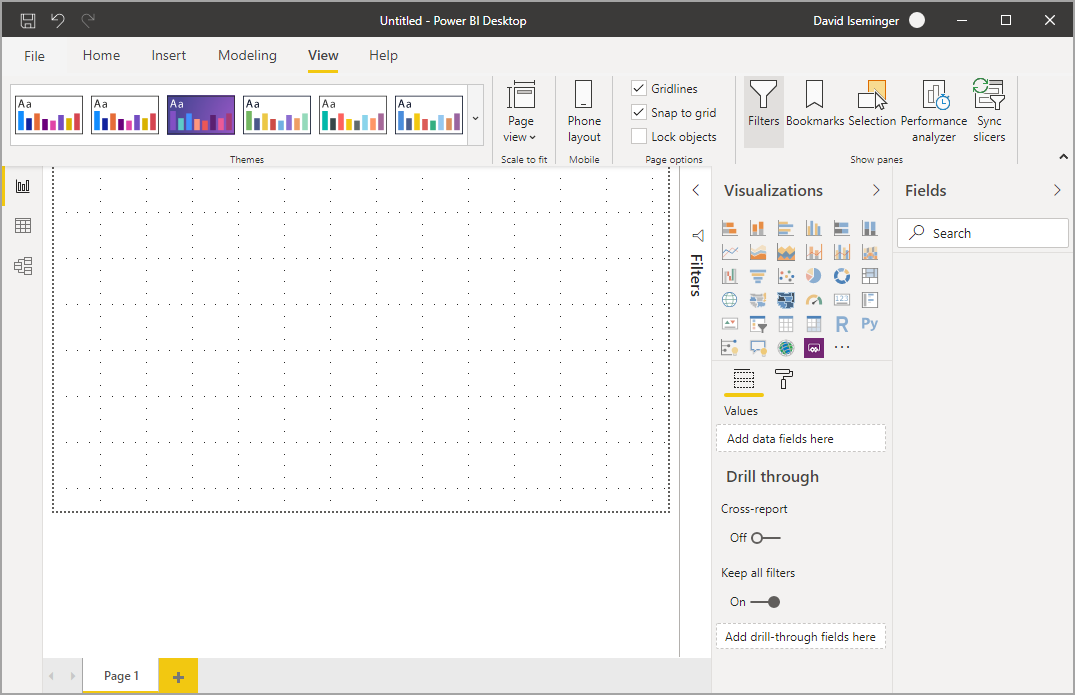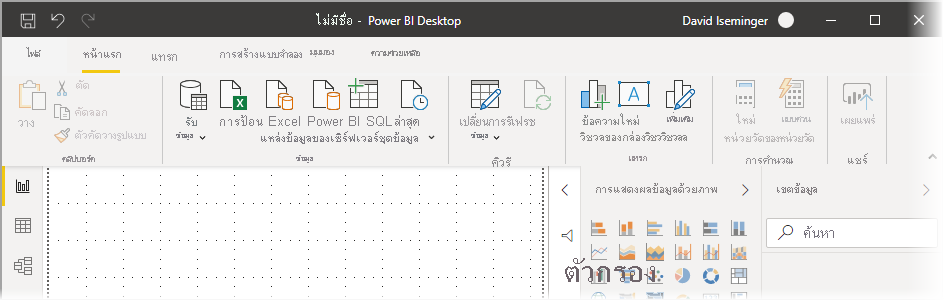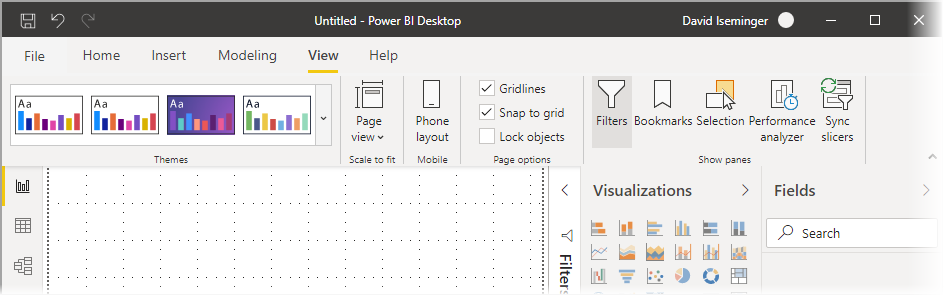ใช้ริบบอนใน Power BI Desktop
Power BI Desktop ได้ปรับปรุงแถบเครื่องมือเพื่อปรับลักษณะที่ปรากฏและประสบการณ์การใช้งานให้ตรงกับผลิตภัณฑ์อื่นๆ ของ Microsoft เช่น Microsoft Office ได้ดียิ่งขึ้น
คุณลักษณะของริบบอน
ประโยชน์ของริบบิ้นมีจุดมุ่งหมายเพื่อให้ประสบการณ์การใช้งานทั่วทั้ง Power BI Desktop และผลิตภัณฑ์อื่น ๆ ของ Microsoft ทําได้ง่ายและคุ้นเคย
สิทธิประโยชน์เหล่านี้สามารถจัดกลุ่มเป็นประเภทต่อไปนี้:
แถบ ค้นหา - ริบบอนรวมถึงประสบการณ์การค้นหาที่คล้ายกับการค้นหาที่พร้อมใช้งานในผลิตภัณฑ์อื่น ๆ ของ Microsoft เมื่อคุณเลือกแถบค้นหา Power BI จะแนะนําการดําเนินการตามสถานะปัจจุบันของรายงานของคุณ ขณะที่คุณพิมพ์ ผลลัพธ์การค้นหาจะได้รับการอัปเดตและมีปุ่มให้เพื่อเสนอความช่วยเหลือหรือขั้นตอนถัดไป
รูปลักษณ์ สัมผัส และการจัดระเบียบที่ดีขึ้น ไอคอนและฟังก์ชันการทํางานในริบบิ้นของ Power BI Desktop ที่อัปเดตแล้วจะถูกจัดให้สอดคล้องกับรูปลักษณ์ความรู้สึกและการจัดระเบียบรายการริบบิ้นที่พบในแอป Office ริบบิ้น
แกลเลอรี ธีมที่ใช้งานง่าย - แกลเลอรีธีม ที่พบใน ริบบอน มุมมอง มีรูปลักษณ์ที่คุ้นเคยของแกลเลอรีธีม PowerPoint รูปภาพในริบบอนจะแสดงลักษณะของธีมที่เปลี่ยนไปหากนําไปใช้กับรายงานของคุณ เช่น การผสมสีและแบบอักษร
เนื้อหาริบบิ้นแบบไดนามิกที่ยึดตามมุมมอง ของคุณ - ในริบบิ้นเก่าสําหรับ Power BI Desktop ไอคอนหรือคําสั่งที่ไม่พร้อมใช้งานจะเป็นสีเทาสร้างประสบการณ์การใช้งานที่น้อยกว่าที่เหมาะสม ด้วยริบบอนที่อัปเดตไอคอนจะแสดงและจัดเรียงแบบไดนามิกเพื่อให้คุณทราบอยู่เสมอว่าตัวเลือกใดที่พร้อมใช้งานสําหรับคุณในบริบท
ริบบิ้นบรรทัดเดียวเมื่อยุบจะช่วยให้คุณประหยัดพื้นที่ - ประโยชน์อีกประการของริบบิ้นที่ได้รับการอัปเดตคือความสามารถในการยุบริบบิ้นลงในบรรทัดเดียวโดยแสดงรายการริบบิ้นแบบไดนามิกตามบริบทของคุณ
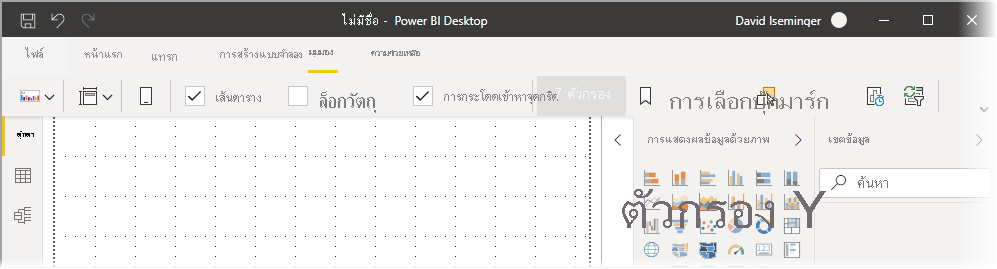
Keytips เพื่อนําทางและเลือกปุ่ม - เพื่อช่วยในการนําทางริบบิ้น คุณสามารถกด Alt เพื่อเปิดใช้งาน keytips ได้ เมื่อเปิดใช้งานแล้ว คุณสามารถกดปุ่มที่แสดงบนแป้นพิมพ์เพื่อนําทางได้
สตริง รูปแบบแบบกําหนดเอง - นอกเหนือจากการตั้งค่าสตริงรูปแบบแบบกําหนดเองในบานหน้าต่าง คุณสมบัติ คุณยังสามารถตั้งค่าเหล่านั้นในริบบิ้น เลือกหน่วยวัดหรือคอลัมน์ที่คุณต้องการปรับแต่งและ แท็บบริบท เครื่องมือ วัด หรือ เครื่องมือ คอลัมน์ จะปรากฏขึ้น โดยขึ้นอยู่กับการเลือกของคุณ ในแท็บนั้น คุณสามารถพิมพ์สตริงรูปแบบแบบกําหนดเองของคุณลงในกล่องดรอปดาวน์ได้โดยตรง
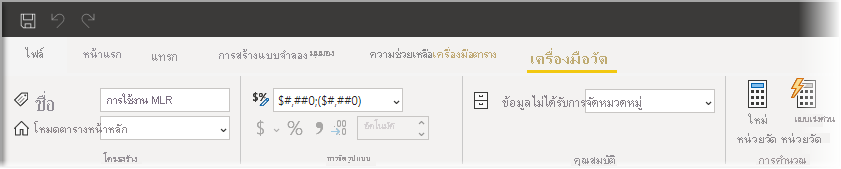
การเข้าถึง - แถบชื่อเรื่อง ริบบิ้น และเมนูไฟล์จะสามารถเข้าถึงได้อย่างสมบูรณ์ กด Ctrl + F6 เพื่อนําทางไปยังส่วน ribbon คุณสามารถใช้แท็บเพื่อย้ายไปมาระหว่างแถบด้านบนและด้านล่าง และใช้ปุ่มลูกศรเพื่อย้ายไปมาระหว่างองค์ประกอบได้
นอกเหนือจากการเปลี่ยนแปลงที่มองเห็นได้ริบบิ้นที่อัปเดตแล้วยังช่วยให้อัปเดตในอนาคตไปยัง Power BI Desktop และริบบิ้นเช่นต่อไปนี้:
- การสร้างตัวควบคุมที่ยืดหยุ่นและใช้งานง่ายขึ้นในริบบอน เช่น แกลเลอรีวิชวล
- ธีมสีดําและสีเทาเข้มเพิ่มเติมของ Office สําหรับ Power BI Desktop
- การช่วยสําหรับการเข้าถึงที่ปรับปรุงแล้ว
เนื้อหาที่เกี่ยวข้อง
มีข้อมูลหลากหลายประเภทที่คุณสามารถเชื่อมต่อโดยใช้ Power BI Desktop สําหรับข้อมูลเพิ่มเติมเกี่ยวกับแหล่งข้อมูล โปรดดูทรัพยากรต่อไปนี้:
คำติชม
เร็วๆ นี้: ตลอดปี 2024 เราจะขจัดปัญหา GitHub เพื่อเป็นกลไกคำติชมสำหรับเนื้อหา และแทนที่ด้วยระบบคำติชมใหม่ สำหรับข้อมูลเพิ่มเติม ให้ดู: https://aka.ms/ContentUserFeedback
ส่งและดูข้อคิดเห็นสำหรับ